Facer chamadas entre Dynamics 365 Remote Assist para móbiles e Microsoft Teams
Consello
Os clientes de Dynamics 365 Remote Assist agora teñen acceso á Remote Assist en Microsoft Teams para móbil. Aproveite todo o que Teams ten para ofrecer e colabore con outros usuarios.
Os técnicos que usan Microsoft Dynamics 365 Remote Assist para móbiles poden diagnosticar e resolver problemas con especialistas remotos ou colaboradores mediante Microsoft Teams para escritorio ou a aplicación para móbil de Teams. Os dous participantes da chamada poden colocar anotacións de realidade mixta no espazo do outro para colaborar eficazmente.
Nota
Este artigo explica como facer unha chamada individual entre un usuario de Dynamics 365 Remote Assist para móbiles e un usuario de Teams para escritorio ou para móbiles. Máis información sobre as chamadas de grupo con, polo menos, dous usuarios de Teams.
Requisitos previos
Os técnicos deben ter unha proba gratuíta de Dynamics 365 Remote Assist ou unha subscrición de Dynamics 365 Remote Assist.
Os colaboradores remotos deben ter unha proba gratuíta ou subscrición de Dynamics 365 Remote Assist ou unha proba gratuíta ou subscrición de Microsoft Teams. Obteña máis información acerca de como configurar Dynamics 365 Remote Assist con Teams para escritorio ou Teams para móbiles.
Como funciona
Inicie Dynamics 365 Remote Assist e inicie sesión nun teléfono ou tableta iOS ou Android.
Importante
A barra de ferramentas de realidade mixta non aparecerá se o usuario de Dynamics 365 Remote Assist se une á chamada desde dous dispositivos diferentes.
Busque o nome do colaborador remoto.
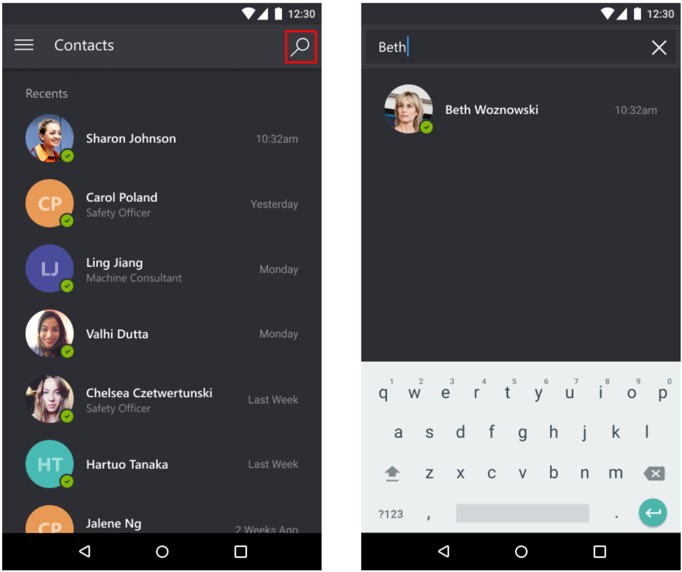
Seleccione o nome do colaborador remoto e logo seleccione Iniciar chamada.
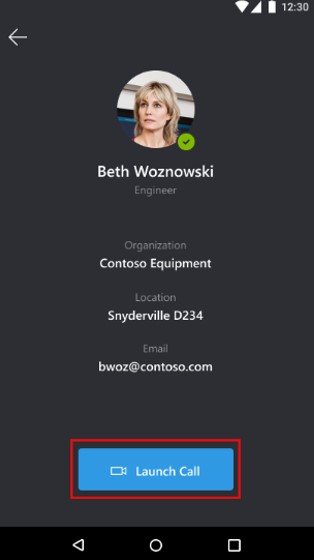
Nota
Se Dynamics 365 Remote Assist Mobile e Teams para móbiles están instalados no mesmo dispositivo, obteña máis información sobre onde se reciben as notificacións de chamadas entrantes.
Se o colaborador remoto responde á chamada en Teams para escritorio ou Teams para móbiles, a fonte de vídeo en directo do técnico compártese coa pantalla do dispositivo do colaborador remoto.
Técnico Colaborador remoto 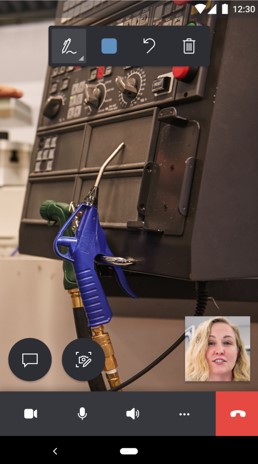
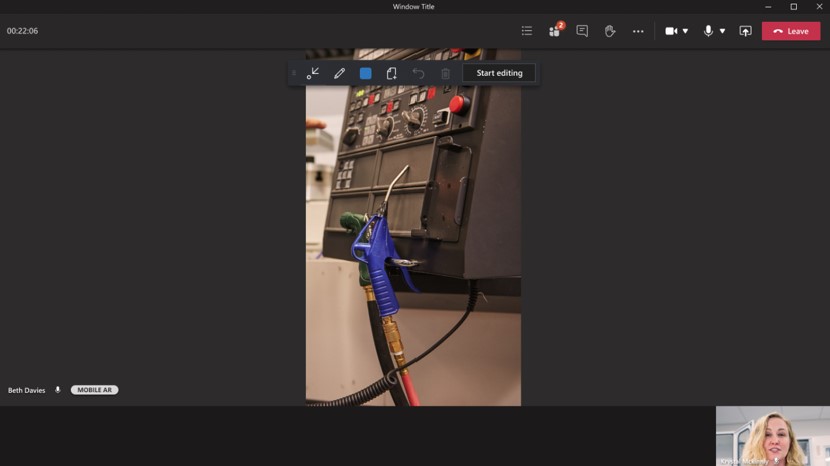
Calquera dos participantes da chamada pode engadir anotacións no ambiente compartido. O participante da aplicación para móbil engade a anotación no seu propio ambiente. O participante de Teams para escritorio selecciona Comezar a editar e engade a anotación.
Nota
Despois de que o colaborador remoto seleccione Comezar a editar, pode engadir anotacións de realidade mixta nun marco conxelado do ambiente compartido. Cando o colaborador remoto selecciona Deixar de editar, a anotación aparece no ambiente compartido do técnico.
Técnico Colaborador remoto 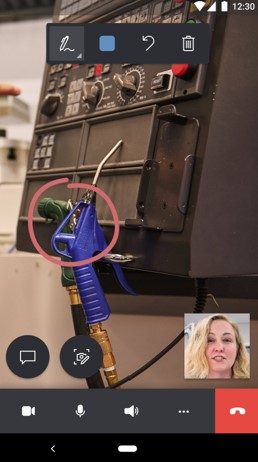
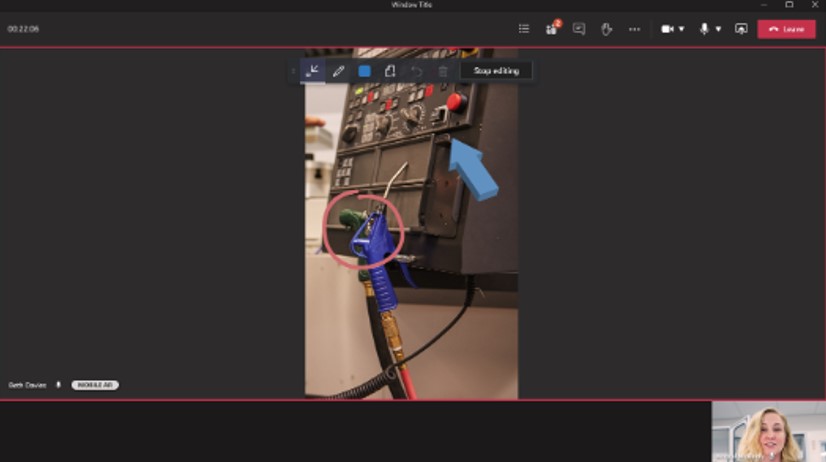
O técnico pode usar os controis da chamada para cambiar entre videochamada e chamada só de audio, silenciarse ou activar o seu micrófono, activar ou desactivar os altofalantes ou finalizar a chamada.

Seleccionar o botón Máis da barra de ferramentas de controis da chamada permite ao técnico engadir participantes, compartir o seu espazo e anotacións, compartir a súa pantalla ou gravar a chamada.
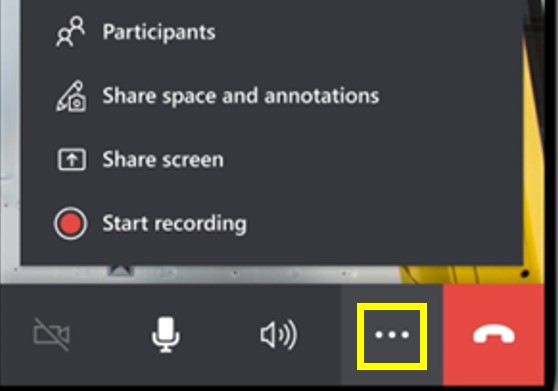
Durante a chamada, os participantes poden capturar instantáneas e colocar anotacións nelas, enviar mensaxes, compartir ficheiros e moito máis.
Que pasa se Dynamics 365 Remote Assist para móbiles e Teams para móbiles están instalados no mesmo dispositivo
iOS
Se o colaborador remoto recibe a chamada nun dispositivo móbil que ten instalados Dynamics 365 Remote Assist para móbiles e Teams para móbiles, só recibe notificacións de chamada entrante en Teams para móbiles.
Android
Se o colaborador remoto recibe a chamada nun dispositivo móbil que ten instalados Dynamics 365 Remote Assist para móbiles e Teams para móbiles, recibe notificacións de chamada entrante:
Só en Teams para móbiles se as notificacións de chamada entrante de Teams para móbiles están activadas na páxina de Configuración.
Só en Remote Assist para móbiles se as notificacións de chamada entrante de Teams para móbiles están desactivadas na páxina de Configuración.
En ningunha das aplicacións se todas as notificacións están desactivadas na páxina de Configuración.
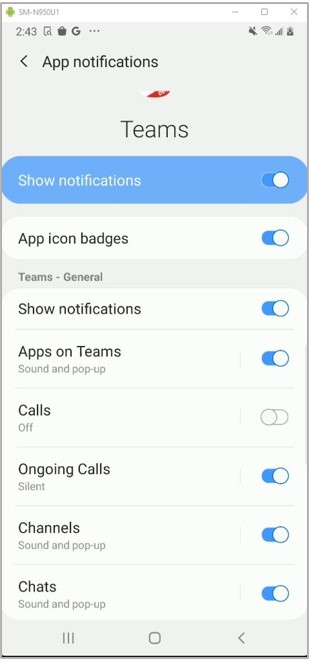
Importante
Para acceder correctamente aos datos de configuración de Teams, debe instalar ou actualizar a aplicación para móbil de Dynamics 365 Remote Assist despois de instalar a aplicación para móbil Teams da aplicación de Dynamics 365 Remote Assist.